Отправка файла удержанной печати
![]() Нажмите кнопку меню WordPad в верхнем левом углу окна, затем выберите команду [Печать].
Нажмите кнопку меню WordPad в верхнем левом углу окна, затем выберите команду [Печать].
![]() Выберите необходимый принтер.
Выберите необходимый принтер.
![]() Нажмите [Настройки].
Нажмите [Настройки].
![]() В списке "Тип задания:" выберите пункт [Удержанная печать].
В списке "Тип задания:" выберите пункт [Удержанная печать].
![]() Нажмите [Подробно...] .
Нажмите [Подробно...] .
![]() Введите идентификатор пользователя в поле "Ввести идентификац.код пользователя:".
Введите идентификатор пользователя в поле "Ввести идентификац.код пользователя:".
По желанию можно задать имя файла для файла удержанной печати.
![]() Чтобы указать время печати документа, выберите [Устан. время печ.] и укажите необходимое время.
Чтобы указать время печати документа, выберите [Устан. время печ.] и укажите необходимое время.
Время можно указать в 24-часовом формате.
![]() Нажмите [OK].
Нажмите [OK].
![]() При необходимости измените другие настройки печати.
При необходимости измените другие настройки печати.
![]() Нажмите [OK].
Нажмите [OK].
![]() Запустите печать из диалогового окна программы [Печать].
Запустите печать из диалогового окна программы [Печать].
![]()
Если заданное время печати незначительно отличается от времени на встроенных часах аппарата, печать может начаться немедленно.
Если основное питание аппарата отключено, печать не начнется даже в том случае, если наступит назначенное время. Чтобы распечатать документ, заданное время печати которого уже прошло, для параметра [Здн ненапеч., т.к. аппарат был выкл.] выберите значение [Печ. при вкл.аппарата] во вкладке [Система] меню [Функц.принт.]. Для получения дополнительной информации о системе см. руководство "Предварительная настройка".
Если на панели управления отображается сообщение об ошибке, печать не начнется даже при наступлении назначенного времени.
Печать файла удержанной печати с панели управления
![]()
По окончании печати сохраненный файл удаляется.
![]() Нажмите клавишу [Начальный экран] (
Нажмите клавишу [Начальный экран] (![]() ), расположенную по центру внизу экрана.
), расположенную по центру внизу экрана.
![]() Нажмите значок [Принтер].
Нажмите значок [Принтер].
![]() Откройте вкладку [Задания на печать].
Откройте вкладку [Задания на печать].
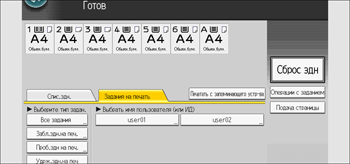
![]() Нажмите клавишу [Удрж.здн.на печ].
Нажмите клавишу [Удрж.здн.на печ].
![]() Выберите файлы, которые требуется распечатать.
Выберите файлы, которые требуется распечатать.
Можно выбрать все файлы удержанной печати, нажав кнопку [Выбрать все зад.] после выбора файла.
![]() При необходимости нажмите клавишу [Пред.], чтобы проверить распечатываемый документ.
При необходимости нажмите клавишу [Пред.], чтобы проверить распечатываемый документ.
На экране предварительного просмотра отображается только первая страница документа. При выборе нескольких документов предварительный просмотр недоступен.
Нажмите [Выход], чтобы закрыть окно предварительного просмотра.
![]() Нажмите [Печать].
Нажмите [Печать].
![]() Чтобы изменить настройки печати документа, нажмите клавишу [Детальн.настройки].
Чтобы изменить настройки печати документа, нажмите клавишу [Детальн.настройки].
Для получения сведений о параметрах, которые можно настроить, см. Параметры, которые можно задать с помощью панели управления.
![]() Введите количество комплектов с помощью числовых клавиш, если необходимо, и нажмите кнопку [Печать].
Введите количество комплектов с помощью числовых клавиш, если необходимо, и нажмите кнопку [Печать].
![]() Нажмите клавишу [Начальный экран] (
Нажмите клавишу [Начальный экран] (![]() ), расположенную по центру внизу экрана.
), расположенную по центру внизу экрана.
![]()
Если для нескольких выбранных документов изменить количество копий, будет распечатано вновь заданное количество копий каждого документа. Если не изменить количество копий, каждый документ будет напечатан в том количестве экземпляров, которое было задано на момент его сохранения в памяти.
Если печать файла удержанной печати назначена на определенное время, а вы хотите распечатать его раньше, воспользуйтесь панелью управления.
Чтобы остановить печать после того, как она запущена, нажмите клавишу [Сброс задания] или клавишу [Стоп] на экране [Принтер]. Файл будет удален.
Можно также распечатать файл удержанной печати с помощью приложения Web Image Monitor. Для получения подробных сведений см. справку по Web Image Monitor.
Изменение времени печати файла удержанной печати
Время печати файла удержанной печати, сохраненного в памяти аппарата, можно изменить с помощью панели управления. Кроме того, можно также установить или отменить время печати для файла удержанной печати.
![]() Нажмите клавишу [Начальный экран] (
Нажмите клавишу [Начальный экран] (![]() ), расположенную по центру внизу экрана.
), расположенную по центру внизу экрана.
![]() Нажмите значок [Принтер].
Нажмите значок [Принтер].
![]() Откройте вкладку [Задания на печать].
Откройте вкладку [Задания на печать].
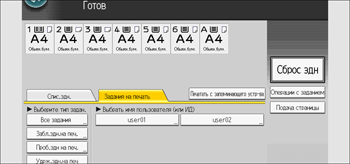
![]() Нажмите клавишу [Удрж.здн.на печ].
Нажмите клавишу [Удрж.здн.на печ].
![]() Выберите файл удержанной печати, время печати которого следует изменить.
Выберите файл удержанной печати, время печати которого следует изменить.
![]() Нажмите кнопку [Установите время печати].
Нажмите кнопку [Установите время печати].
![]() Укажите время печати с помощью цифровых клавиш.
Укажите время печати с помощью цифровых клавиш.
Чтобы отменить заданное время печати, нажмите кнопку [Отмена].
![]() Нажмите кнопку [OK] или [
Нажмите кнопку [OK] или [![]() ].
].
![]() Нажмите клавишу [Начальный экран] (
Нажмите клавишу [Начальный экран] (![]() ), расположенную по центру внизу экрана.
), расположенную по центру внизу экрана.
![]()
Кроме того, можно изменить, добавить или отменить настройку времени печати файла с помощью приложения Web Image Monitor. Для получения подробных сведений см. справку по Web Image Monitor.
Удаление файлов удержанной печати
![]() Нажмите клавишу [Начальный экран] (
Нажмите клавишу [Начальный экран] (![]() ), расположенную по центру внизу экрана.
), расположенную по центру внизу экрана.
![]() Нажмите значок [Принтер].
Нажмите значок [Принтер].
![]() Откройте вкладку [Задания на печать].
Откройте вкладку [Задания на печать].
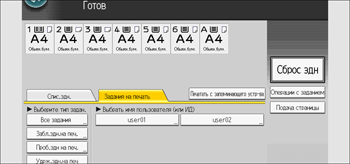
![]() Нажмите клавишу [Удрж.здн.на печ].
Нажмите клавишу [Удрж.здн.на печ].
![]() Выберите удаляемые файлы.
Выберите удаляемые файлы.
Можно выбрать все файлы удержанной печати, нажав кнопку [Выбрать все зад.] после выбора файла.
![]() Нажмите [Удалить].
Нажмите [Удалить].
![]() Нажмите [Да].
Нажмите [Да].
![]() Нажмите клавишу [Начальный экран] (
Нажмите клавишу [Начальный экран] (![]() ), расположенную по центру внизу экрана.
), расположенную по центру внизу экрана.
![]()
Можно также удалить файл удержанной печати с помощью Web Image Monitor. Для получения подробных сведений см. справку по Web Image Monitor.
